خطای صفحه آبی ویندوز که به آن Blue Screen of Death (BSOD) به معنی صفحه آبی مرگ میگویند، یکی از صحنههای غمانگیز و دلخراش برای هر کاربر ویندوزی است. اگر این اتفاق برای شما پیش آمده و به دنبال راهکار رفع خطای صفحه آبی ویندوز هستید، یا اگر میخواهید بدانید چه مشکلاتی باعث به وجود آمدن چنین صحنه وحشتناکی میشود، همراه ما باشید.
مشکلات صفحه آبی ویندوز
دلیل بروز صفحه آبی ویندوز معمولا مشکلات سختافزاری، عدم نصب صحیح نرمافزار درایور سختافزارها و گاهی اوقات ایرادات نرمافزاری سطح پایین اجرایی کرنل ویندوز است. به ندرت پیش میآید که سرویسها و برنامههای معمولی، علت بروز صفحه آبی ویندوز باشند؛ یعنی اگر برنامهای کرش کند، ویندوز بدون نیاز به ریستارت سیستم، آن را رفع میکند.
اگر در ویندوز یک خطای توقف پیش آید، صفحه آبی مرگ یا همان صفحه آبی ویندوز ظاهر خواهد شد! چنین خطایی باعث کرش کردن ویندوز و متوقف شدن فعالیت آن میشود. تنها راه حلی که همان لحظه میتوان استفاده کرد، ریستارت کردن ویندوز است. گاهی اوقات بروز این خطا، موجب از دست رفتن برخی دادههای باز خواهد شد؛ چرا که دیتا در آن لحظه زمان و فرصتی برای ذخیره شدن ندارد.
ویندوز در زمان بروز خطای صفحه آبی ویندوز، به صورت خودکار و اتوماتیک، فایلی شامل اطلاعات کرش تهیه میکند و شما پس از رفع خطا میتوانید آن را مشاهده و دلیل اصلی این اتفاق را بررسی نمایید.
صفحه آبی مرگ در هر نسخه از ویندوزها ممکن است ظاهری متفاوت داشته باشد! مثلا در ویندوز ۷ و سریهای قبل آن شبیه به یک ترمینال پر از اطلاعات و داده است.
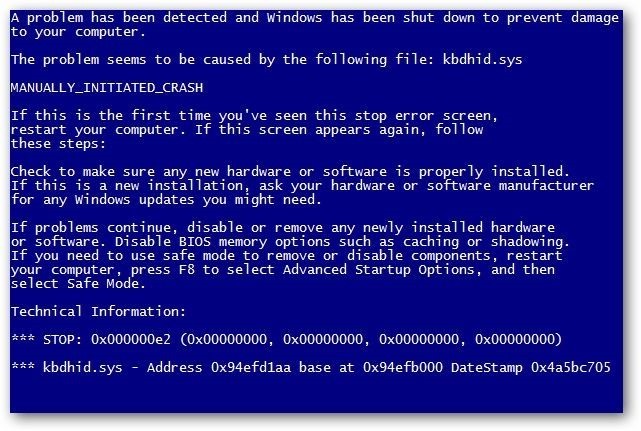
در ویندوزهای ۸ و ۱۰ ظاهری مینیمال، ساده و واضحی را دارد.
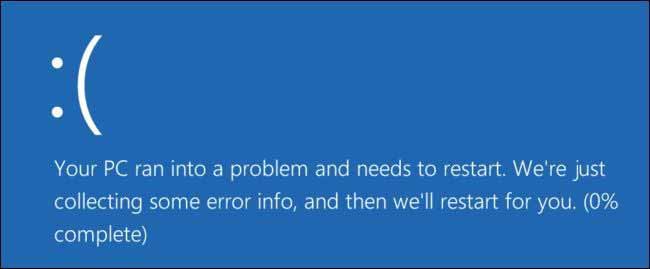
غیرفعال کردن عمل ریستارت پس از بروز خطای صفحه آبی ویندوز
ویندوز به طور پیش فرض پس از صفحه آبی مرگ، ریستارت میشود و اگر شما میخواهید جزئیات بیشتری در مورد این خطا و چرایی آن ببینید، میتوانید ریستارت شدن سیستم را در لحظه بروز چنین خطایی غیرفعال کنید.
در ویندوز ۱۰ بر روی استارت کلیک نمایید و کلمه setting را بنویسید. حال در پنجره جدید، عبارت advanced system setting را وارد و بر روی گزینه نمایش داده شده کلیک کنید.
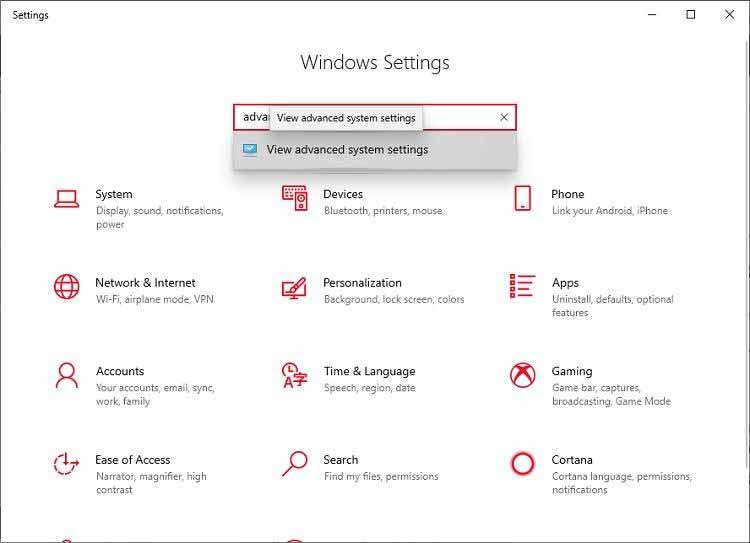
در پنجره جدید و تب advanced، دکمه setting را انتخاب و بعد از آن تیک گزینه Automatically restart را بردارید.
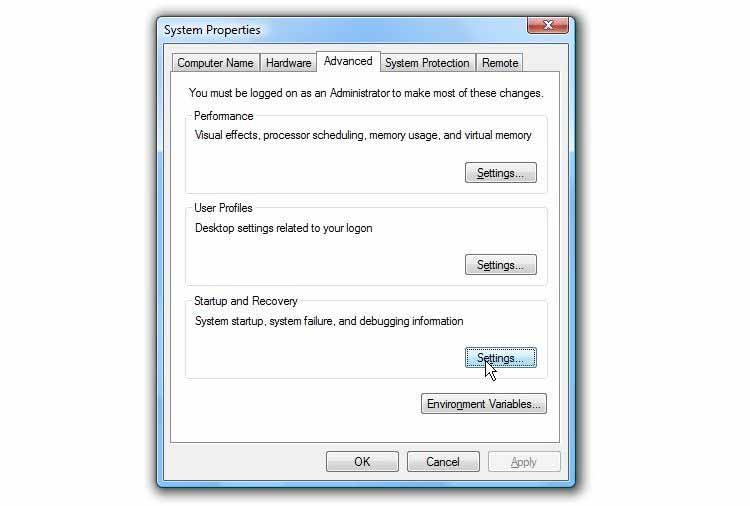
چگونه اطلاعات صفحه آبی ویندوز را مشاهده کنیم؟
اطلاعات این خطا را میتوانید در Event Viewer مشاهده کنید. کافی است همین عبارت را در منو استارت سرچ کرده و بر روی نتیجه کلیک نمایید.
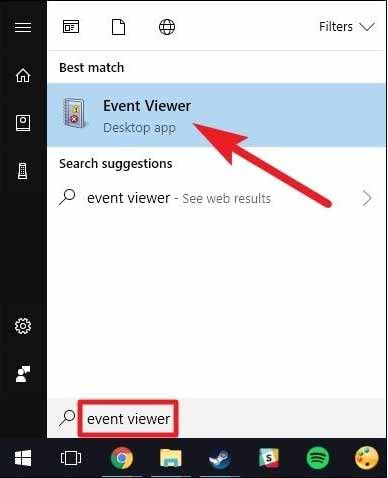
خطاها در اینجا با دستهبندیهای مختلف جمعآوری میشوند که میخواهیم سه تا از مهمترین دستهها را معرفی کنیم:
- Application: این دسته بندی شامل اطلاعات و گزارشهای مربوط به اجزای سیستمی ویندوز مانند درایور سختافزارها میباشد.
- System: اطلاعات این بخش مربوط به نرمافزارهای نصب شده بر روی ویندوز است.
- Security: اگر سیستم شما رمز داشته باشد، اطلاعات امنیتی در این بخش ذخیره میشوند؛ یعنی گزارشهایی مانند تلاشهای ورود و… را نمایش میدهد.
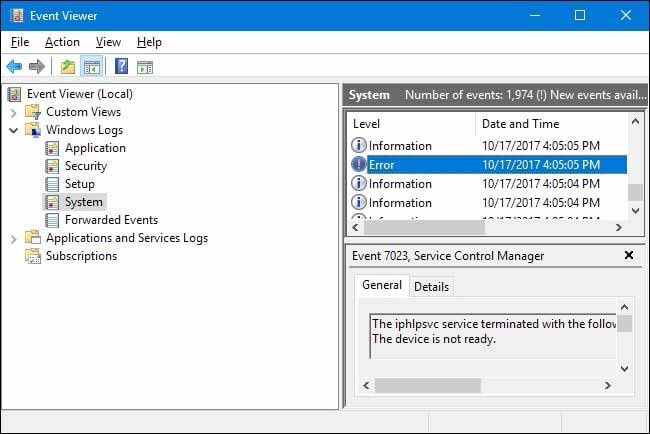
عیبیابی صفحه آبی ویندوز
برای عیبیابی اطلاعات خطای صفحه آبی ویندوز، میتوانید از Action Center کمک بگیرید. برای رسیدن به این بخش در ویندوز ۷ پس از وارد شدن به کنترل پنل، به بخش system and security و در ویندوز ۸ و ۱۰ نیز پس از ورود به کنترل پنل، گزینه security and maintenance را انتخاب کنید. حال با وارد شدن به بخش maintenance امکان بررسی راهحل های مشکلات به وجود آمده را خواهید داشت.
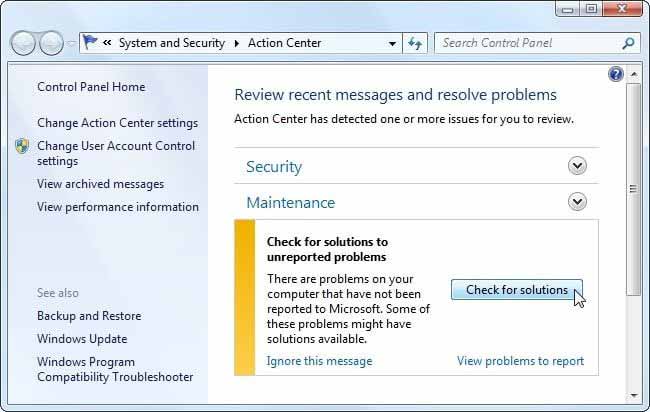
عیب یابی در ویندوز ۸ و ۱۰
ویندوزهای ۸ و ۱۰ پس از ریستارت شدن سیستم، عیب یابی را اجرا میکنند! و ما برای اطمینان بیشتر میتوانیم از Action Center کمک بگیریم. حال اگر سیستم قادر به رفع عیب چنین خطایی نباشد، برای حل آن میتوانید در اینترنت جستجو کنید.
اگر سرچ و جستجو هم جوابی به شما ندهد، ناامید نشوید! زیرا صفحه آبی ویندوز ممکن است دلایل ریشهای متعددی داشته باشد که ما به چند مورد از آن ها اشاره میکنیم:
- استفاده از system restore
اگر این خطا به تازگی برای شما رخ میدهد، با استفاده از system restore میتوانید وضعیت کنونی سیستم را تغییر دهید. اگر مشکل حل شود به احتمال زیاد خطای نرم افزاری باعث بروز صفحه آبی ویندوز شده است و اما اگر مشکل شما حل نشود، احتمالا مشکلات سخت افزاری باعث به وجود آمدن چنین خطایی شدهاند.
- اسکن بدافزارها
بدافزارها موجودات مخربی هستند که میتوانند در سطح پایین نرم افزاری، به کرنل ویندوز آسیب وارد کنند و باعث ناپایداری سیستم شوند. با اسکن کردن سیستم خود، از نبودن چنین بدافزاری مطمئن شوید.
- بوت حالت امن
یکی از روشهایی که به کمک آن میتوانید علت به وجود آمدن صفحه آبی ویندوز را پیدا کنید، حالت امن است. در این حالت، ویندوز فقط درایورهای اساسی و مهم را راهاندازی میکند. اگر درایور نصب شده باعث خرابی سیستم و خطای صفحه آبی ویندوز باشد، در حالت امن نباید با چنین صفحهای رو به رو شوید.
- تعویض ویندوز
آخرین سنگری که میتوانید از آن استفاده کنید، تعویض و نصب مجدد ویندوز است. اگر هیچ روشی جواب ندهد، یعنی مجبور شدید سیستم خود را از اول راهاندازی و نصب کنید. اما اگر پس از نصب ویندوز جدید دوباره با صفحه آبی ویندوز مواجه شوید، یعنی مشکل سختافزاری جدی برایتان پیش آمده و باید سخت افزار را کامل بررسی کرد.




